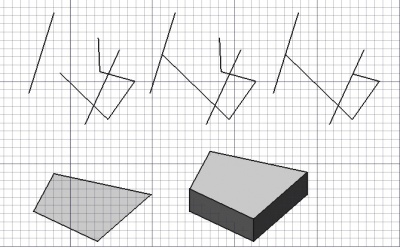Draft Trimex/fr: Difference between revisions
No edit summary |
No edit summary |
||
| Line 53: | Line 53: | ||
==Script== |
==Script== |
||
Voir aussi: [https://www.freecadweb.org/api Autogenerated API documentation] et [[FreeCAD Scripting Basics/fr|Débuter avec les scripts FreeCAD]]. |
Voir aussi : [https://www.freecadweb.org/api Autogenerated API documentation] et [[FreeCAD Scripting Basics/fr|Débuter avec les scripts FreeCAD]]. |
||
Aucune interface de programmation n'est disponible pour l'outil Ajuste ou Prolonge. Voir l'outil [[Part_Extrude/fr|Part Extrusion]] pour l'extrusion de faces et d'autres formes. |
Aucune interface de programmation n'est disponible pour l'outil Ajuste ou Prolonge. Voir l'outil [[Part_Extrude/fr|Part Extrusion]] pour l'extrusion de faces et d'autres formes. |
||
Revision as of 16:14, 25 May 2021
|
|
| Emplacement du menu |
|---|
| Modification → Ajuste ou Prolonge |
| Ateliers |
| Draft, Arch |
| Raccourci par défaut |
| T R |
| Introduit dans la version |
| - |
| Voir aussi |
| Part Extrusion |
Description
L'outil Ajuste ou Prolonge coupe ou prolonge les Draft Lignes et les Draft Lignes brisées de sorte qu'elles se terminent à une intersection avec une autre ligne ou un autre bord.
L'outil Ajuste ou Prolonge extrude également les faces créées à partir de fils fermés. À cet égard, il est similaire à Part Extrusion et à
PartDesign Protrusion.
Segment de fil étendu, puis tronqué. Surface extrudée dans un corps solide
Utilisation
- Sélectionnez une ligne que vous souhaitez rogner ou étendre, ou sélectionnez une face que vous souhaitez extruder.
- Appuyez sur le bouton
Ajuste ou prolonge... ou appuyez sur les touches T puis R.
- Cliquez sur un point dans la vue 3D ou entrez une distance et appuyez sur Entrée.
Le découpage ou l’extension est décidé à partir de la position du pointeur.
- Si la ligne est courte, elle peut être étendue pour approcher et traverser une autre ligne.
- Si la ligne est longue et croise une autre ligne, la longueur en excès peut être coupée.
- Si le pointeur est déplacé sur un autre objet ou un autre bord, l'opération de rognage/extension sera accroché sur cet objet, de sorte que la ligne rognée ou étendue se termine exactement à l'intersection avec l'objet. Cet accrochage fonctionne même lorsque les modes Draft Accrochage ne sont pas activés.
Une Draft Ligne brisée vous permet de couper ou d'étendre n'importe lequel de ses segments individuellement, ce qui peut affecter toute la forme du fil. Dans ce cas, l'outil Ajuste ou Prolonge fonctionnera sur le segment de ligne le plus proche du pointeur. Maintenez la touche Shift enfoncée pour continuer à rogner ou à étendre le segment en cours, indépendamment de la position du pointeur.
Lorsque l'objet sélectionné est une face, l'outil Ajuste ou Prolonge passe en mode extrude. En mode d'extrusion, l'extrusion est effectuée dans la direction de la normale du visage. Par exemple, si un rectangle se trouve sur le plan XY, il doit être extrudé dans la direction Z. Pour effectuer cette opération correctement, il peut être nécessaire d’appuyer sur la touche Z pour limiter la distance à la direction Z. Vous pouvez également maintenir la touche Shift pour extruder dans toute direction autre que la normale.
Options
- Appuyez sur X, Y ou Z pour contraindre le point sur l'axe indiqué.
- Maintenez la touche Shift enfoncée pour limiter l’opération au segment en cours et évitez d’en choisir un autre.
- Dans le cas du mode d'extrusion, maintenez la touche Shift pour extruder une face dans une direction autre que la normale.
- Maintenez la touche Alt enfoncée pendant l'ajustement pour inverser le sens de l'opération. Autrement dit, l'autre extrémité du fil sera coupée.
Script
Voir aussi : Autogenerated API documentation et Débuter avec les scripts FreeCAD.
Aucune interface de programmation n'est disponible pour l'outil Ajuste ou Prolonge. Voir l'outil Part Extrusion pour l'extrusion de faces et d'autres formes.
- Drafting : Ligne, Polyligne, Congé, Arc, Arc par 3 points, Cercle, Ellipse, Rectangle, Polygone, B-spline, Courbe de Bézier cubique, Courbe de Bézier, Point, Surfaces liées, Formes à partir de texte, Hachure
- Annotation : Texte, Dimension, Étiquette, Éditeur de styles d'annotations, Widget d'échelle d'annotation.
- Modification : Déplacer,Pivoter,Échelle,Miroir, Décalage, Ajuster ou prolonger, Étirer, Cloner, Réseau orthogonal, Réseau polaire, Réseau circulaire, Réseau selon une courbe, Réseau lié selon une courbe, Réseau de points, Réseau lié selon des points, Éditer, Surligner les sous éléments, Joindre, Scinder, Agréger, Désagréger, Polyligne vers B-spline, Draft vers esquisse, Pente, Inverser le texte de la dimension, Vue 2D d'une forme
- Barre Draft : Plan de travail, Définir le style, Basculer en mode construction, Groupement automatique
- Aimantation : Verrouillage de l'aimantation, Aimantation terminaison, Aimantation milieu, Aimantation centre, Aimantation angle, Aimantation intersection, Aimantation perpendiculaire, Aimantation extension, Aimantation parallèle, Aimantation spéciale, Aimantation au plus proche, Aimantation orthogonal, Aimantation grille, Aimantation plan de travail, Aimantation dimensions, Basculer la grille
- Utilitaires : Appliquer le style, Calque, Gestionnaire de calques, Nommer un groupe, Déplacer vers un groupe, Sélection groupée, Ajouter au groupe de construction, Mode d'affichage, Proxy de plan de travail, Réparer, Barre d'aimantation
- Additionnels : Contrainte, Motif, Préférences, Préférences d'Import Export, DXF/DWG, SVG, OCA, DAT
- Menu contextuel :
- Conteneur du calque : Fusionner les calques en double, Ajouter un nouveau calque
- Calque : Groupement automatique, Sélection groupée
- Texte : Ouvir les hyperliens
- Filaire : Aplatir
- Proxy de plan de travail : Enregistrer la position de la caméra, Enregistrer l'état des objets
- Démarrer avec FreeCAD
- Installation : Téléchargements, Windows, Linux, Mac, Logiciels supplémentaires, Docker, AppImage, Ubuntu Snap
- Bases : À propos de FreeCAD, Interface, Navigation par la souris, Méthodes de sélection, Objet name, Préférences, Ateliers, Structure du document, Propriétés, Contribuer à FreeCAD, Faire un don
- Aide : Tutoriels, Tutoriels vidéo
- Ateliers : Std Base, Arch, Assembly, CAM, Draft, FEM, Inspection, Mesh, OpenSCAD, Part, PartDesign, Points, Reverse Engineering, Robot, Sketcher, Spreadsheet, Surface, TechDraw, Test